一、删除服务
有两个方法可以在命令中操作,也可以在注册表中操作
命令法:
1、打开运行,输入“services.msc”,打开服务列表,查看系统服务实际的名称;
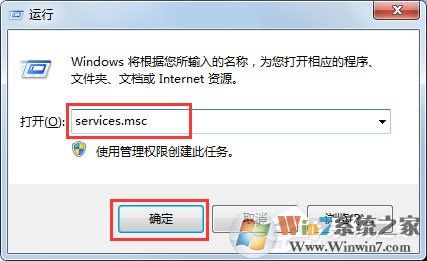
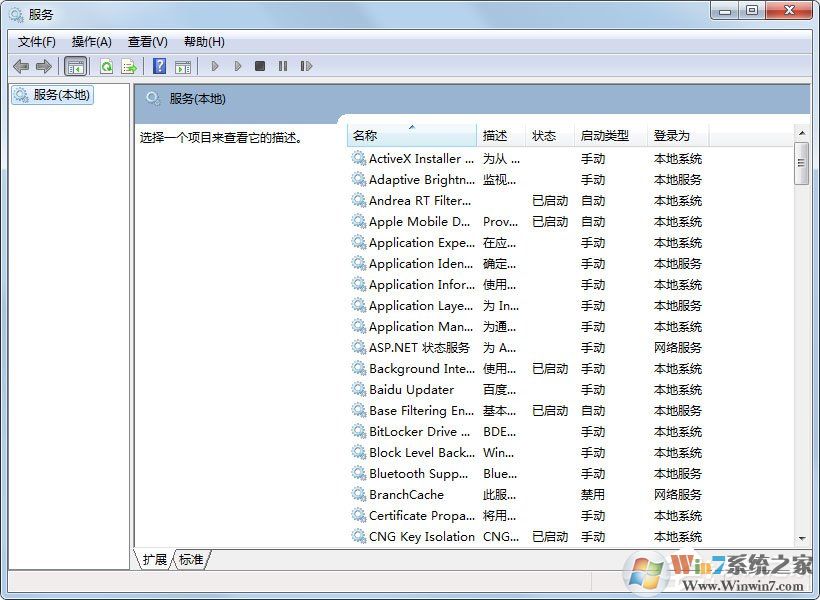
2、然后在运行中输入“cmd”,输入“sc delete 【service name】”删除服务,删除成功后可去服务中查看服务在不在;
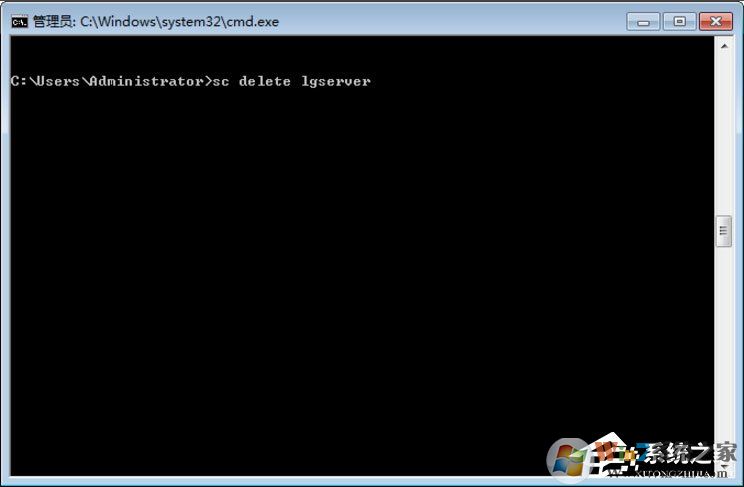
注册表法:
1、win+R 输入regedit,打开注册表选项
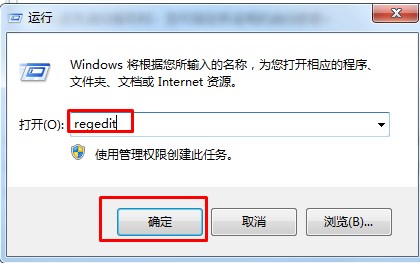
2、然后我们定位到 HKEY_LOCAL_MACHINE\SYSTEM\Current\ControlSet\Services 项】
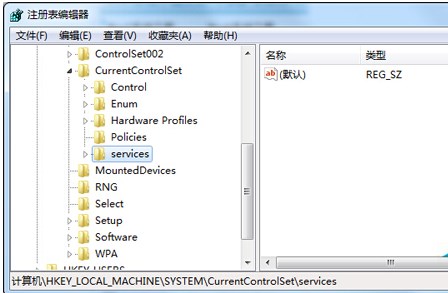
3、对应服务列表中的服务名称在Services项下找你要删除的服务对应的项就可以了。
二、添加服务
命令法:
也可以sc添加服务,添加方式打开cmd,然后输入“sc 《server》 create 【server name】【binPath= 】 start=anto”即可。
命令格式:
sc [servername] create Servicename [binPath= ] start=anto
示例:sc create svnservice binpath= "\"D:\Servers\Subversion\bin\svnserve.exe\" --service -r E:\SVN\repository" displayname= "SVNService" depend= Tcpip start= auto
servername
可选,可以使用双斜线,如\\\\myserver,也可以是\\\\192.168.0.1来操作远程计算机。如果在本地计算机上操作就不用添加任何参数。
Servicename
在注册表中为service key制定的名称。注意这个名称是不同于显示名称的(这个名称可以用net start和服务控制面板看到),而SC是使用服务键名来鉴别服务的。
Optionname
这个optionname和optionvalues参数允许你指定操作命令参数的名称和数值。注意,这一点很重要在操作名称和等号之间是没有空格的。
如果你想要看每个命令的可以用的optionvalues,你可以使用sc command这样的格式。这会为你提供详细的帮助。
Optionvalues
为optionname的参数的名称指定它的数值。有效数值范围常常限制于哪一个参数的optionname。如果要列表请用sc command来询问每个命令。
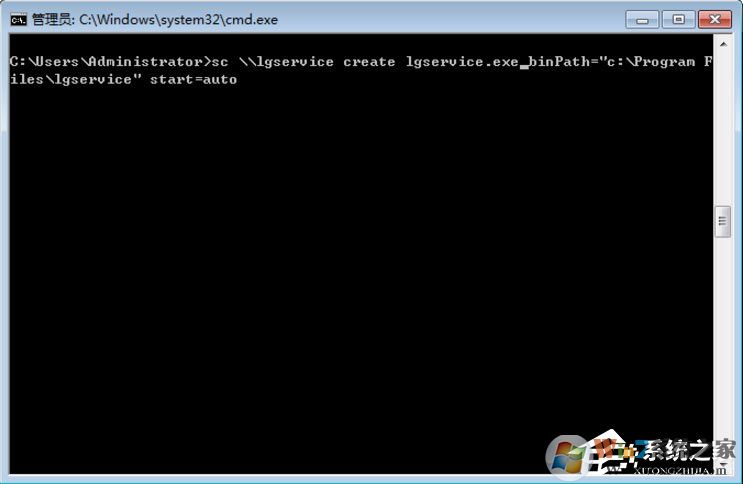
Optionname--Optionvalues描述
type=----own, share, interact, kernel, filesys
关于建立服务的类型,选项值包括驱动程序使用的类型,默认是share。
start=----boot, sys tem, auto, demand, disabled
关于启动服务的类型,选项值包括驱动程序使用的类型,默认是demand(手动)。
error=----normal, severe, critical, ignore
当服务在导入失败错误的严重性,默认是normal。
binPath=--(string)
服务二进制文件的路径名,这里没有默认值,这个字符串是必须设置的。
group=----(string)
这个服务属于的组,这个组的列表保存在注册表中的ServiceGroupOrder下。默认是nothing。
tag=----(string)
如果这个字符串被设置为yes,sc可以从CreateService call中得到一个tagId。然而,SC并不显示这个标签,所以使用这个没有多少意义。默认是nothing
depend=----(space separated string)有空格的字符串。
在这个服务启动前必须启动的服务的名称或者是组。
obj=----(string)
账号运行使用的名称,也可以说是登陆身份。默认是localsys tem
Displayname=--(string)
一个为在用户界面程序中鉴别各个服务使用的字符串。
password=--(string)
一个密码,如果一个不同于localsys tem的账号使用时需要使用这个。
Optionvalues
Optionname参数名称的数值列表。参考optionname。当我们输入一个字符串时,如果输入一个空的引用这意味着一个空的字符串将被导入。
软件添加法:
更简单的安装系统服务
1、下载srvinstw.exe中文版|安装和移除Windows服务工具
1、下载解压后,运行srvinstw.exe,然后选择安装服务或是卸载服务;
2、如果是安装服务,选择本地服务,然后添加一个服务名称


3、浏览到你要添加服务的程序,EXE文件哦;

4、选择安装种类,一般选择软件服务就可以了!别的自己测试吧。


6、启动类型,相信大家都懂的,要开机运行就自动;

7、完成服务的添加了。

8、去系统中看一下,我们可以看到刚添加的服务;
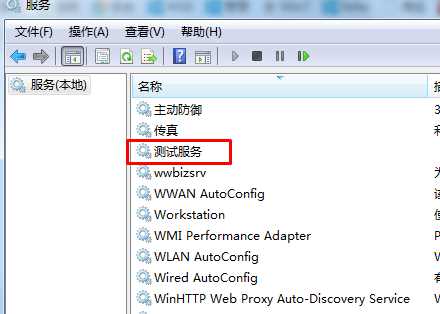
好了,以上就是关于电脑系统中更深层次服务添加和删除方法了,希望对大家有帮助。